Annuncio pubblicitario
Windows Explorer probabilmente manca di alcune funzionalità che alcune persone richiedono disperatamente. Potrebbe essere abbastanza OK da usare per i soliti scopi, ma quando si tratta di alimentare compiti, fallisce.
Ecco sette utility accuratamente selezionate che migliorano le funzioni predefinite di Windows Explorer e ti lasceranno a pensare "Perché Explorer non le ha di default?"
1. Dimensione cartella
Windows Explorer, per impostazione predefinita, non mostra le dimensioni della cartella quando si opta per la vista "Dettagli". Questa è una delle piccole cose che gli utenti troveranno carente in Esplora risorse.
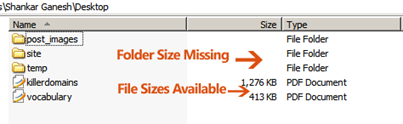
Bene, questo è quando Dimensione cartella si presenta come uno strumento utile che aggiunge la colonna "Dimensione cartella" alla visualizzazione dei dettagli di Esplora risorse di Windows. Ecco la colonna dei dettagli dopo aver installato Dimensione cartella:

Scarica FolderSize
2. Barra della scheda QT
QT Tab Bar porta la navigazione a schede in Esplora risorse. Se hai spesso a che fare con un gran numero di file sparsi, dovresti assolutamente considerare l'uso di questa applicazione.
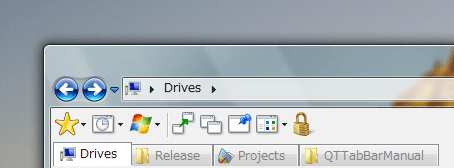
Una volta installato, accedere nuovamente a Windows, aprire Esplora risorse di Windows, fare clic con il tasto destro sulla barra degli strumenti e selezionare la barra delle schede QT e i pulsanti standard QT per attivare l'interfaccia a schede.
Scarica la barra delle schede QT
3. InfoTag Magic
Rende le descrizioni dei file / cartelle di Esplora risorse per visualizzare più informazioni di quante tu possa immaginare sull'elemento selezionato.
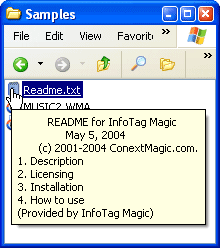
Visualizza informazioni su MP3, Ogg Vorbis, ecc., Quando si passa il mouse sopra gli elementi. Per file EXE e DLL e simili, visualizza le informazioni sulla versione. Inoltre, consente di visualizzare un'anteprima dei file di testo nella descrizione comandi quando ci si passa sopra.
Scarica InfoTag Magic
Se sei un audiofilo e hai molti file multimediali sul tuo disco rigido, prova MediaInfo creato esclusivamente per file audio / video e supporta più formati di file multimediali rispetto a InfoTag Magic.
4. TeraCopy / Piky Basket
Lo strumento copia incolla predefinito in XP è probabilmente lo strumento più inefficiente integrato in Windows. Non è possibile mettere in pausa la copia dei file e il processo di solito si interrompe bruscamente quando un singolo file non è copibile tra una pila di file.
TeraCopy sostituisce lo strumento di copia file predefinito in Windows XP e rende più veloce la copia di file di grandi dimensioni. Se un file è danneggiato, tenta diverse volte di recuperare il file. Scegli TeraCopy se hai spesso a che fare con file di grandi dimensioni.
Puoi leggere precedente recensione di TeraCopy Sposta o copia i file PC in modo velocissimo con TeraCopy Leggi di più Qui.
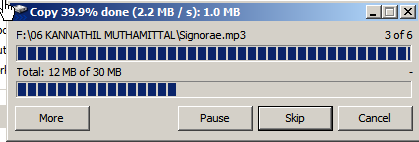
Scarica TeraCopy
C'è un altro strumento simile chiamato Piky Basket che migliora la funzionalità di copia e incolla Velocizza il file Copy'n Paste con Piky Basket Leggi di più , perfetto per l'uso domestico quotidiano. Ma include anche opzioni molto potenti che devono essere menzionate.
Se hai file distribuiti su una dozzina di cartelle che dovrebbero essere copiate in una singola cartella, il tuo lavoro copiare quel set di file da ogni posizione e poi posizionarlo nella posizione desiderata non sarà facile. Con Piky Basket, puoi fare in modo che Explorer ricordi le posizioni dei file distribuiti e inseriscili tutti in una cartella in una volta sola.
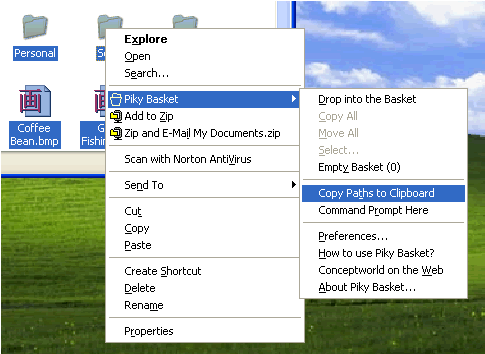
Scarica PikyBasket [non più disponibile]
5. Copiatrice nome percorso clickie
Clickie aggiunge due opzioni al menu contestuale di Windows Explorer, che Windows Explorer non ha.
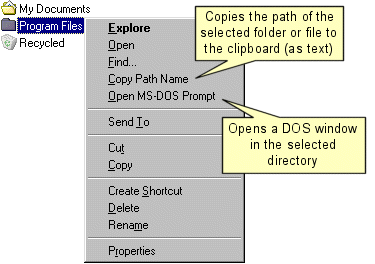
Uno è "Copia nome percorso": copia il nome percorso dell'elemento selezionato negli appunti come testo normale. L'altro è "Apri prompt di MS Dos" che, se selezionato, apre il prompt DOS con la directory selezionata come directory di lavoro.
Scarica Clickie
6. Icona di guida
Questo è un piccolo strumento che è allo stesso tempo funky, bello per uno spettacolo e tuttavia utile. Cambia le icone di partizione del disco rigido in Windows XP per assomigliare a quelle di Vista. Quello che vedi è un piacevole grafico vicino all'icona che mostra l'utilizzo del disco. Molto utile se hai molti dati stipati nel tuo piccolo disco rigido.
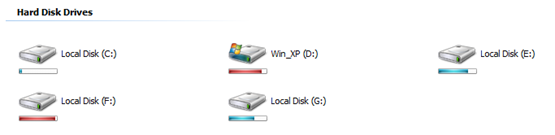
Scarica icona Drive
7. Y’z Toolbar
Y’z Toolbar ti consente di personalizzare la barra degli strumenti di Windows Explorer con skin e set di icone. Nasconde anche il ladro nell'estremo, in alto a destra della finestra di Explorer.

Non sostituisce i file di sistema critici. Può essere attivato facendo clic con il tasto destro sulla barra di Windows Explorer.
Scarica Y’z Toolbar
Fateci sapere le vostre esperienze con il software sopra nei commenti. Se conosci app migliori di quelle menzionate, segnalaci. Grazie!
Techie di 16 anni, studente di liceo, blogger e scrittore freelance a tempo parziale dall'India. Scrive su computer e software a Killer Tech Tips.